реклама
Едва ли нещо в мрежата използва Adobe Flash вече, поради което Adobe планира да убие Flash след 2020 г. В по-голямата си част това няма да е огромна загуба. Но има един тип съдържание, което много хора ще пропуснат: Флаш игри.
Някога Flash игрите бяха много популярни, тъй като позволиха на начинаещите разработчици да споделят своите творения с други. За съжаление, след като Flash вече не се поддържа, тези игри ще изчезнат от интернет.
Ако имате любими Flash игри, които все още обичате да играете, трябва да ги изтеглите сега, за да можете да продължите да ги играете офлайн.
Първо, активирайте Flash в Chrome
Ще демонстрираме как да изтегляте Flash игри с Google Chrome. Ако все още не сте, ще трябва да активирате кликване за стартиране за Flash, тъй като по подразбиране Chrome блокира сайтовете да работят с Flash.
За да направите това, щракнете върху триточката Меню бутон в горния десен ъгъл на Chrome и изберете Настройки. Превъртете до края на списъка и щракнете напреднал за да покажете още опции. Под Поверителност и сигурност кликнете върху Настройки на сайта влизане.
Това ще се отвори списък с разрешения за уебсайтове на Chrome които ви позволяват да промените какво могат да правят уебсайтовете с браузъра ви. Изберете флаш и се уверете, че плъзгачът в горната част е активиран и се показва Попитайте първо.
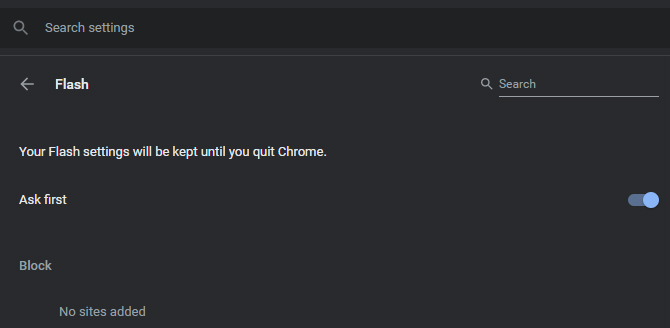
Как да изтеглите флаш игри
За целите на този урок ще изтеглим Flash игра, наречена New Super Mario 63. За съжаление ще трябва да повторите тези стъпки за всяка игра, която искате да изтеглите. Не отнема много време, така че трябва да имате малко колекция, създадена преди дълго.
Стъпка 1: Заредете играта в Chrome
Отворете страницата, съдържаща играта Flash, която искате да изтеглите. Където трябва да е играта, ще видите парче пъзел и Кликнете, за да активирате Adobe Flash Player съобщение.
Изберете това и натиснете Позволява в горния ляв ъгъл на браузъра, за да оставите този сайт да използва Flash. Позволете на играта да се зареди напълно, преди да преминете към следващата стъпка.
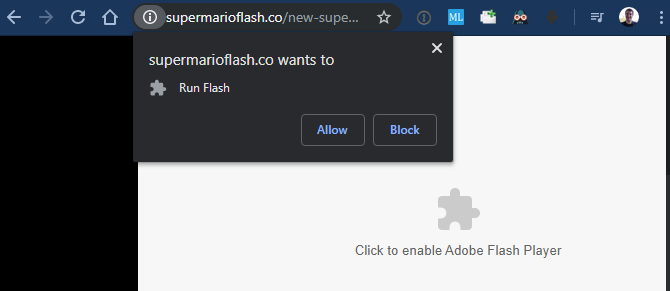
Стъпка 2: Преглед на източника на страницата
След това ще трябва да отворите изходния код за страницата, хостваща играта. Щракнете с десния бутон на мишката навсякъде на страницата (освен играта) и натиснете Виж източника на страницата. Клавишната комбинация за това е Ctrl + U на Windows и Cmd + Опция + U на macOS.
Ще видите нова страница с изходния HTML код на страницата. Ето, натиснете Ctrl + F (Cmd + F на Mac), за да отворите полето за търсене и въведете „.swf“, за да търсите Flash файлове.
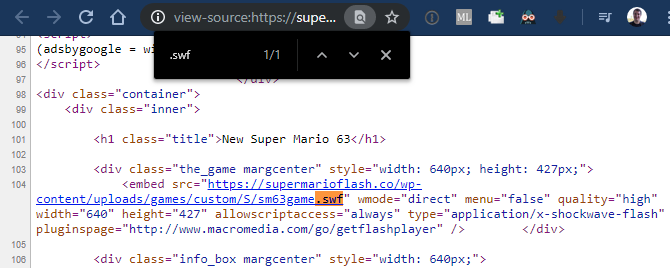
Това трябва да намери поне един резултат, въпреки че може да има повече в зависимост от страницата. Файлът, който търсите, обикновено има името на играта, така че можете да игнорирате файлове на инсталатора като expressInstall.swf. В нашия пример пълната връзка беше следната:
https://supermarioflash.co/wp-content/uploads/games/custom/S/sm63game.swf
Ако не можете да намерите файл с Flash игра на сайта, първо трябва да го проследите.
Ако не можете да намерите правилната връзка
Някои Flash игри всъщност не са хоствани на уебсайта, където ги играете. В такъв случай няма да намерите правилния файл в изходния код и ще трябва да потърсите другаде.
За щастие, това е доста лесно да се направи това. На екрана за стартиране на играта или в главното меню често ще видите съобщение „Първоначално хоствано на“ заедно със страницата на източника за играта. Можете също да опитате да щракнете с десния бутон върху играта; много разработчици поставят връзка към своя уебсайт в това меню.
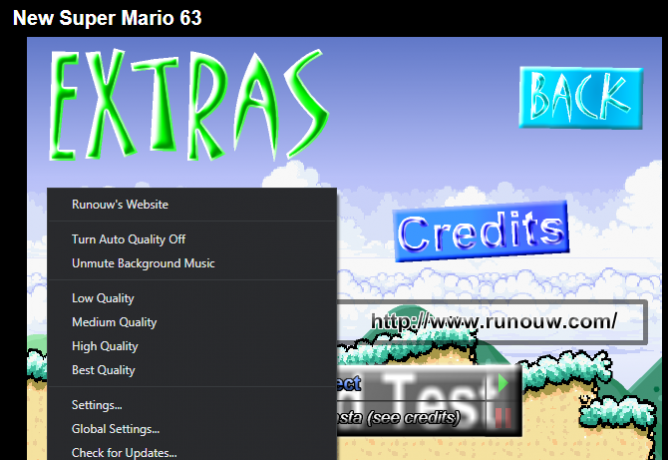
Ако няма нищо там, бързото търсене в Google за играта трябва да изведе допълнителни страници, които го поддържат. Погледнете тези и в крайна сметка трябва да намерите такъв, който има действителния Flash файл.
В случай че всичко останало се провали, можете да опитате File2HD, който изброява всички файлове на даден сайт и ви позволява да ги изтеглите. Въведете URL адреса на страницата на играта, съгласете се с условията и натиснете Вземете файлове. Тук можете да търсите SWF файла с помощта на Ctrl + F отново меню.
Стъпка 3: Изтеглете SWF файла
Сега можете да изтеглите SWF файла, който съдържа играта. Просто щракнете с десния бутон върху синята връзка, завършваща на „.swf“, която сте намерили по-рано, и изберете Запази линка като за да го изтеглите на вашия компютър.
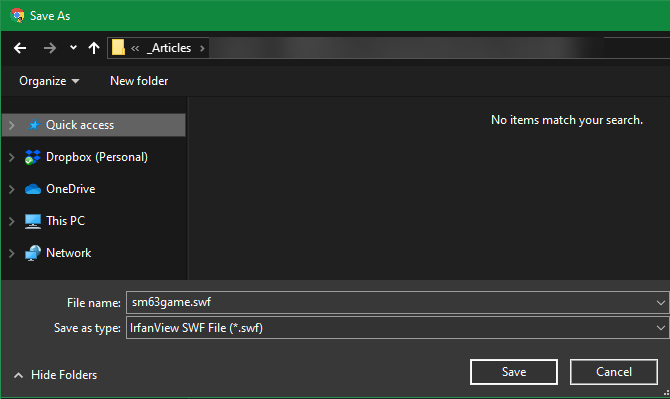
Уверете се, че Запазване като тип показва като Shockwave Flash Object или нещо подобно. Това потвърждава, че файлът всъщност е Flash документ. Ако се показва като HTML страница или нещо друго, или щракнете с десния бутон на грешното място, или URL адресът не отива към Flash обект.
Ако планирате да изтеглите няколко игри, препоръчваме да създадете нова папка на вашия компютър, за да ги запазите всички заедно. Трябва да помислите да архивирате тази директория, за да не губите игрите, ако нещо някога се случи.
Стъпка 4: Играйте локално своите Flash игри
В този момент може би се чудите как всъщност ще играете Flash игрите, когато не са в браузър. Както се оказва, много приложения за медийни плейъри могат да обработват SWF файлове (които са Flash обекти). Това ви позволява да ги играете офлайн, без да се притеснявате за сигурността на активирането на Flash във вашия браузър.
Например в Windows, Windows Media Player ще отвори SWF файлове. При нашето тестване обаче имаше проблеми с откриването на клавиатурни входове. По този начин, ако планирате да играете Flash игри офлайн, препоръчваме да изтеглите локалната версия на Adobe Player на Adobe. Това е инструмент, предназначен за разработчиците да отварят Flash файлове без браузър, но работи и за лична употреба.
посещение Страницата за изтегляне на грешки на Adobe и щракнете върху Изтеглете програмата за отстраняване на грешки на съдържанието на проектора на Flash Player текст под Windows, шлифер, или Linux в зависимост от платформата, която използвате. В Windows дори не е необходимо да го инсталирате - просто стартирайте изтегления файл и ще имате прозорец на Flash Player.
Отидете на Файл> Отваряне или плъзнете и изтеглете изтегления си SWF файл върху приложението, за да го възпроизведете. Оттам ще имате опит, подобно на играта в браузъра.
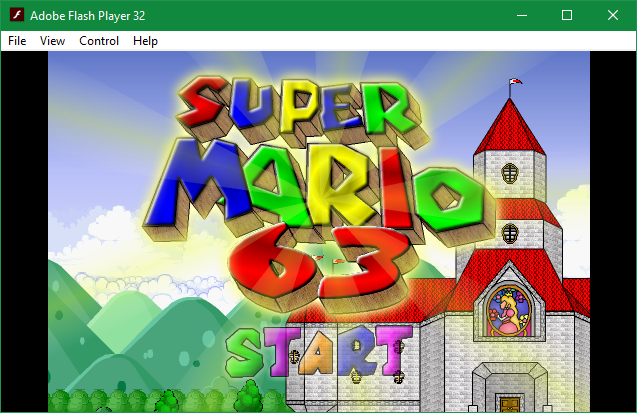
Ръчно ще можете да промените размера на прозореца, за да промените размера на играта. Щракнете с десния бутон или използвайте бутоните на лентата с инструменти, за да промените нивото на увеличение или качеството на играта. Ако имате някакви проблеми, разгледайте нашите съвети за подобряване на производителността на Flash игри Как да направите флаш игри по-бързо: 8 съвета, които работятИграят ли бавно игри на вашия компютър? Ето няколко съвета за отстраняване на проблеми, за да накарате Flash игрите да стартират по-бързо. Прочетете още .
Сега можете да играете любимите си флаш игри завинаги
Това е. Сега знаете как да изтеглите Flash игри от интернет и да ги играете офлайн. Флаш игри са важна част от историята на игрите. И сега, само за няколко минути, можете да запазите част от тази история и да запазите любимите си игри около дълга 2020 година.
Ако преразглеждането на тези игри ви кара да изпитвате носталгия, разгледайте други безплатни игри с браузър можете да играете, за да убиете времето Най-добрите безплатни браузър игри за убиване на времетоТърсите най-добрите безплатни игри в браузъра? Не търсете повече! Събрахме много страхотни безплатни игри с браузър, с които можете да убиете времето навсякъде. Прочетете още .
Бен е заместник-редактор и мениджър на спонсорирани публикации в MakeUseOf. Той притежава B.S. в компютърни информационни системи от Гроув Сити Колидж, където завършва Cum Laude и с отличие в специалността си. Той обича да помага на другите и страстно се отнася към видеоигрите като медия.